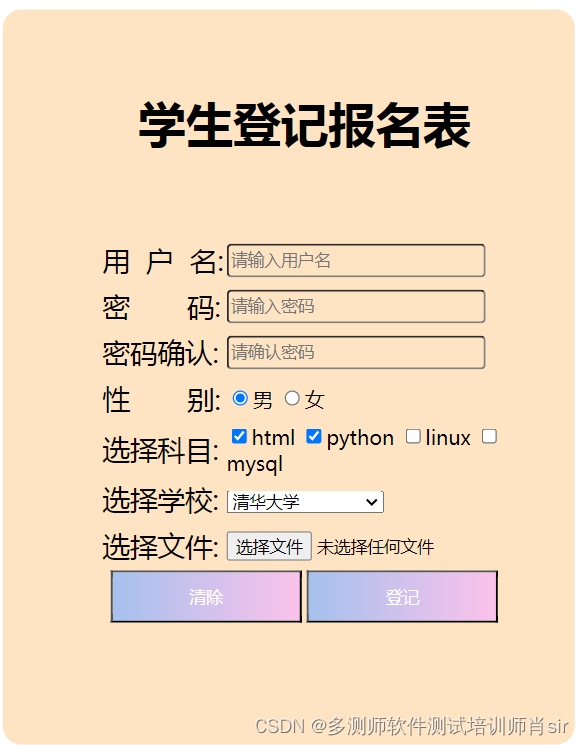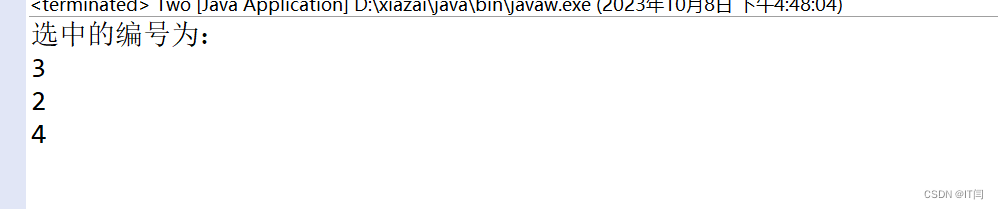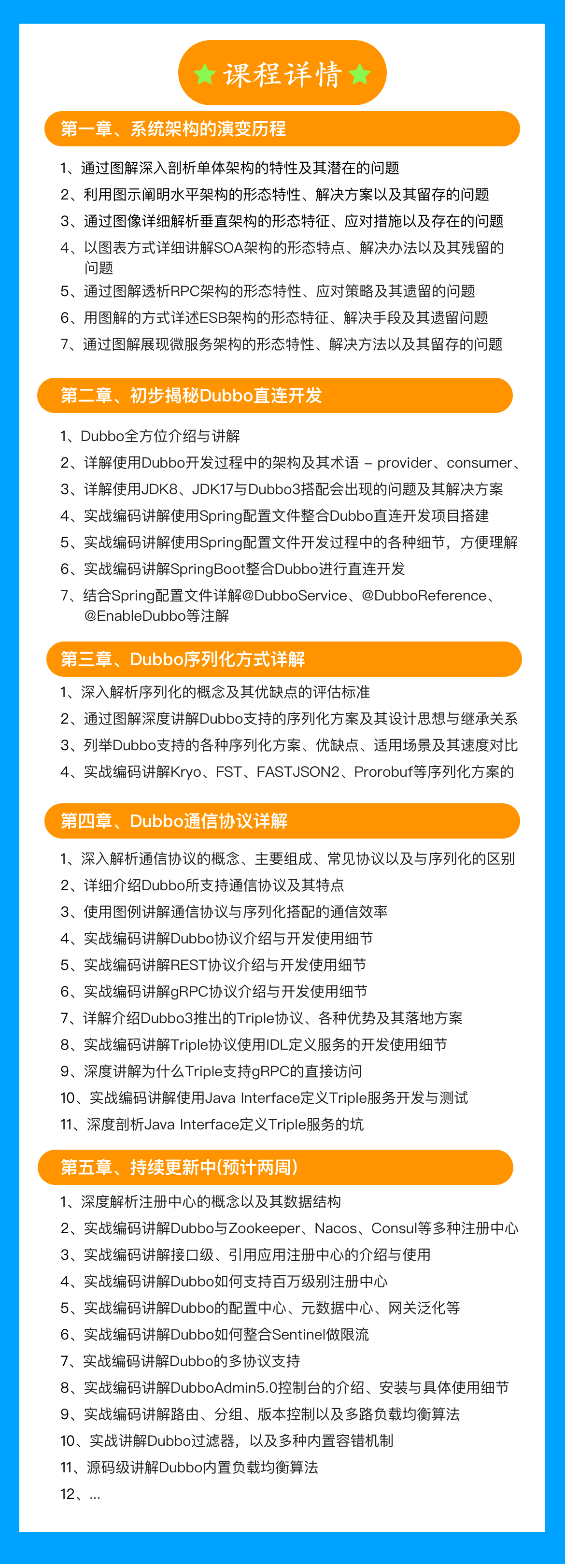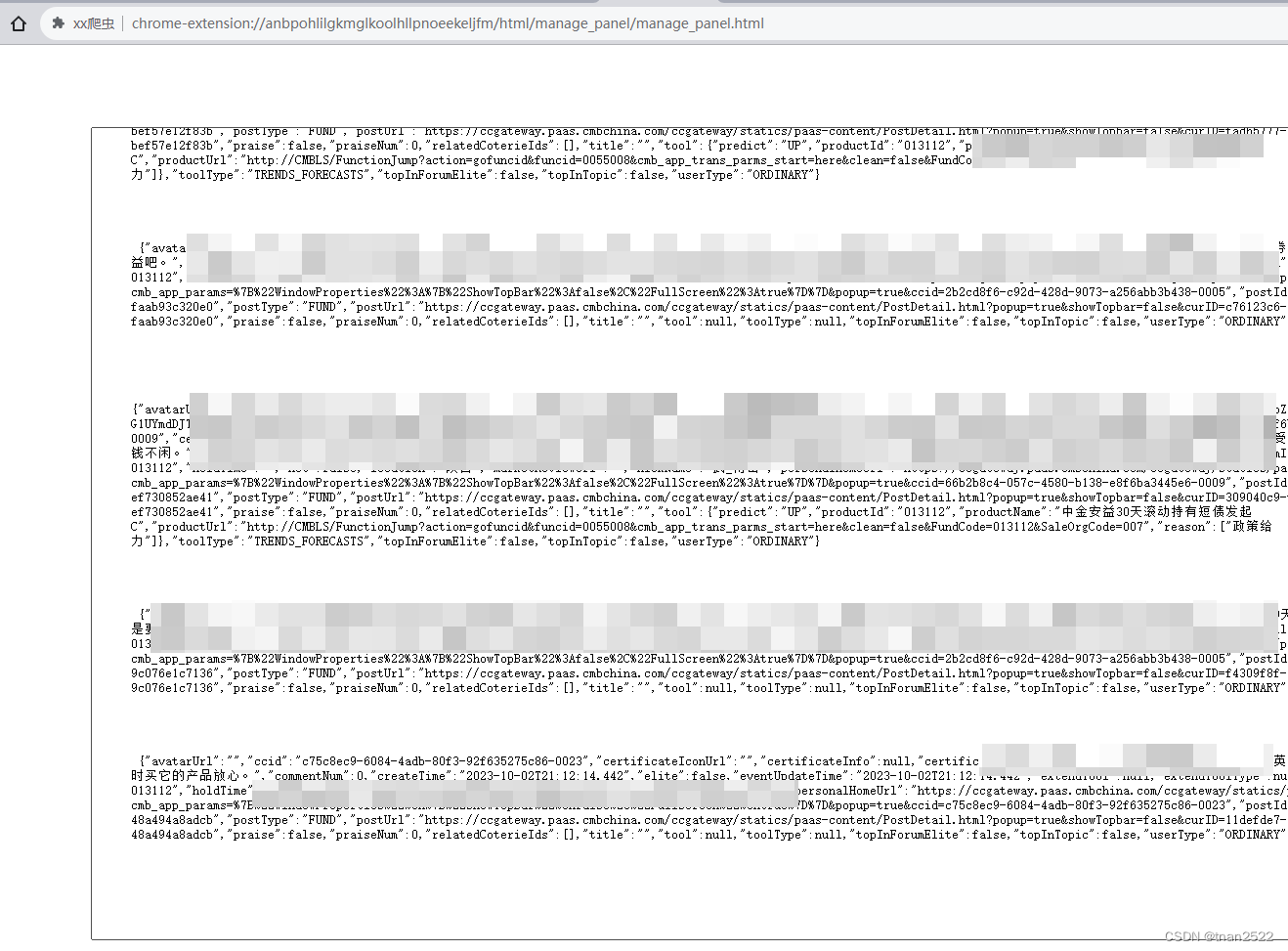文章目录
- 一 OpenVPN客户端安装
- 二 OpenVPN客户端设置
- 三 OpenVPN客户端测试
一 OpenVPN客户端安装
OpenVPN有很多客户端,本文采用windows系统的OpenVPN Connect 3.4.2 (64-bit) 客户端进行安装和测试。
-
下载
下载地址:https://www.filehorse.com/download-openvpn-connect/
-
安装
双击下载的软件,出现如下图所示:
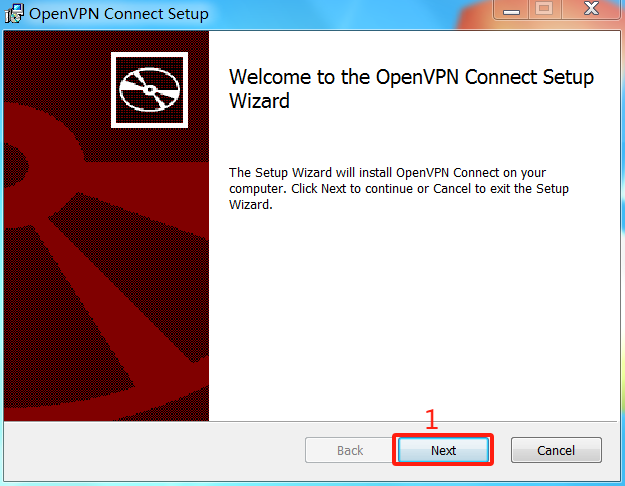
点击下一步如下图:
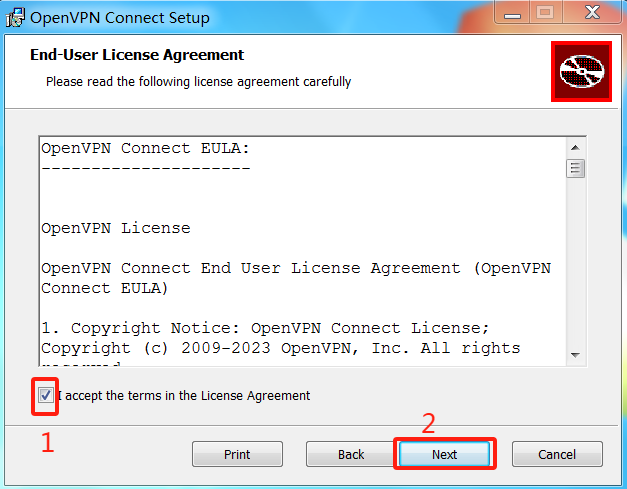
点击Next,进入安装界面:
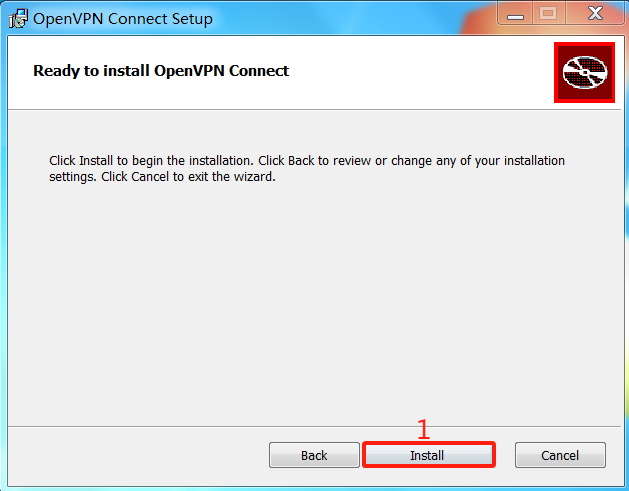
安装过程中,如果弹出如下图所示,则安装即可:
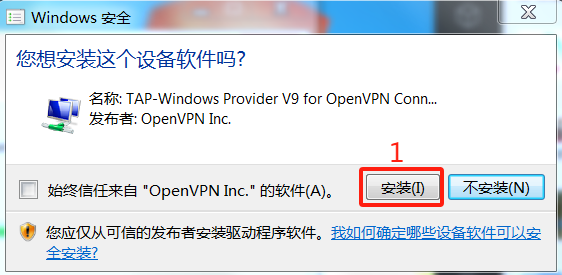
注意:
如果安装有杀毒软件,则需要允许通过。
安装完成如下图所示:
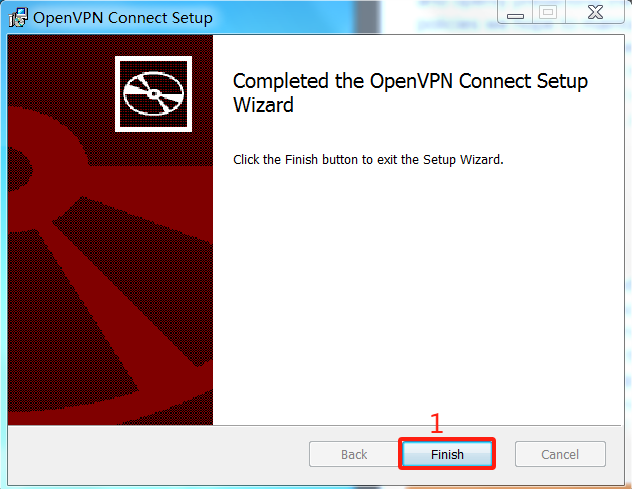
安装完成后,桌面将会出现一个OpenVPN的图标,如下图所示:

windows安装OpenVPN client到此结束。
二 OpenVPN客户端设置
-
通过管理者OpenVPN的相关配置文件或者通过管理者获取.ovpn文件。我这里使用的将所有OpenVPN授权登录的配置文件进行压缩包,压缩包名称为qianfengVpnClient.zip
-
将qianfengVpnClient.zip文件解压到OpenVPN的安装目录下即可。
-
打开OpenVPN connect,如下图所示:
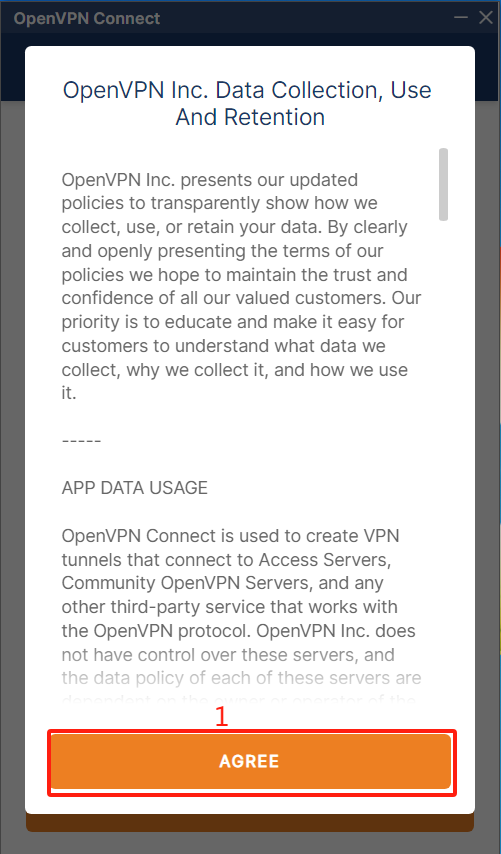
第一次安装需要点击同意,后续几乎不会出现该界面。
-
导入配置文件
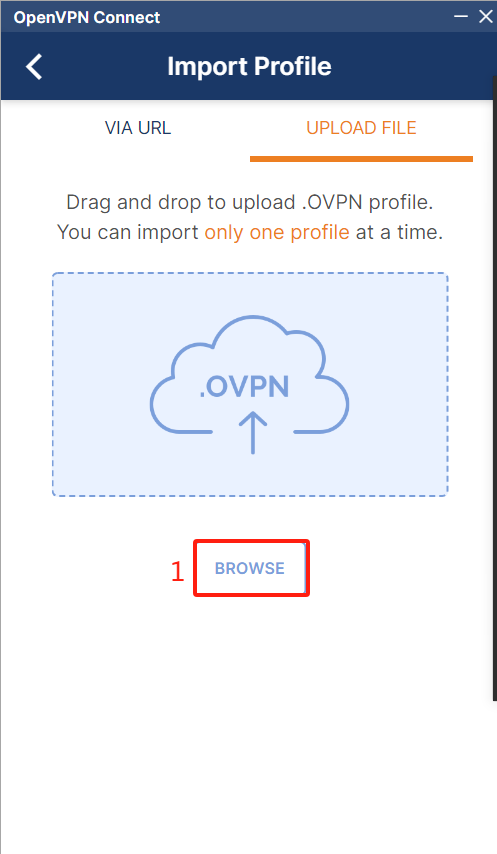
点击浏览按钮,选择2步骤中解压的目录,如下图所示:
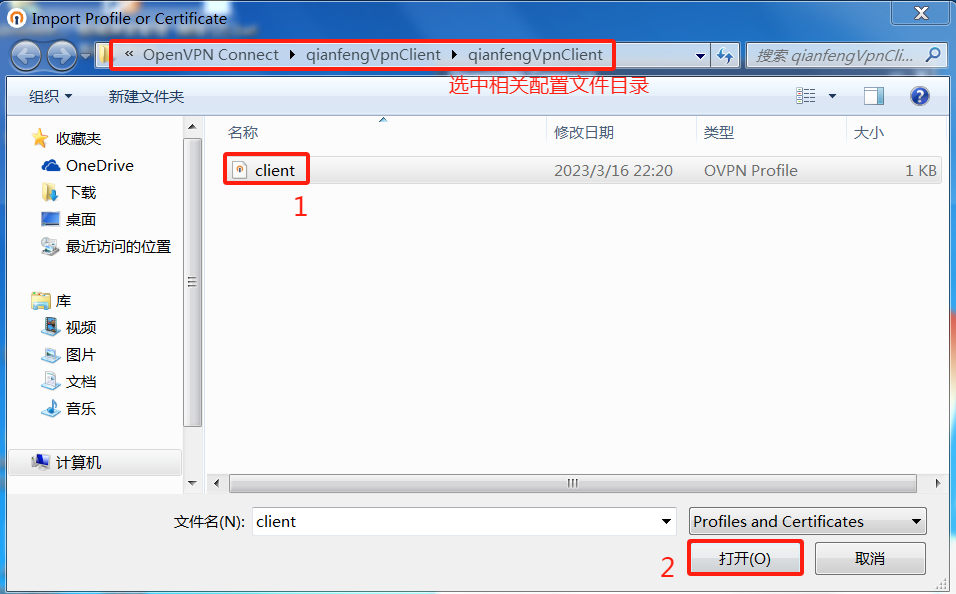
-
登录测试
输入vpn的账号和密码,然后登录即可。

-
登录成功如下图
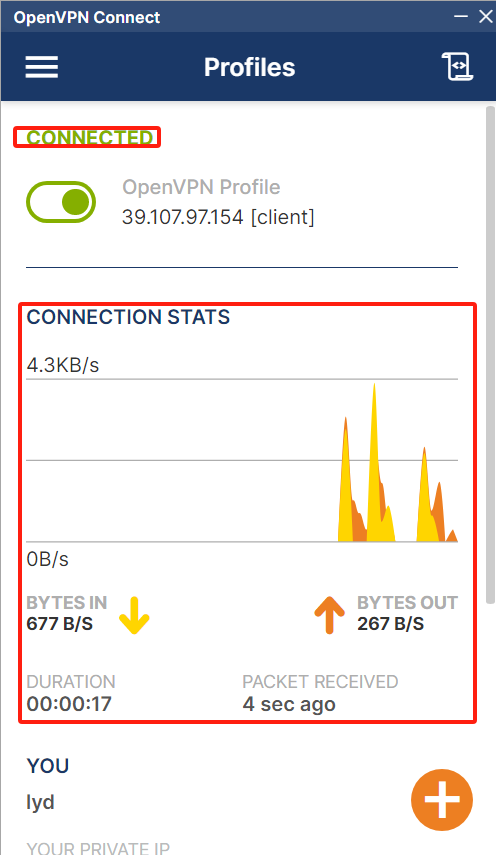
到此为止,vpn客户端已连接服务器成功。
三 OpenVPN客户端测试
测试方法有很多,比如ping服务器ip地址或者连接服务器某个地址,观察是否通即可。本处采用ping 服务器的内网地址即可。
-
采用ping方式测试
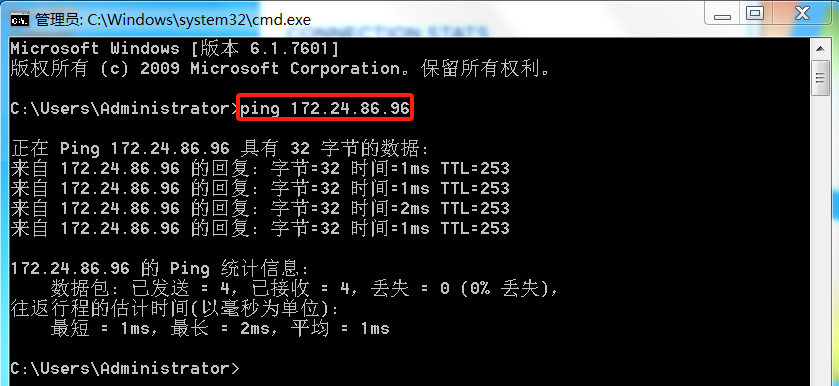
-
访问内网服务器某连接
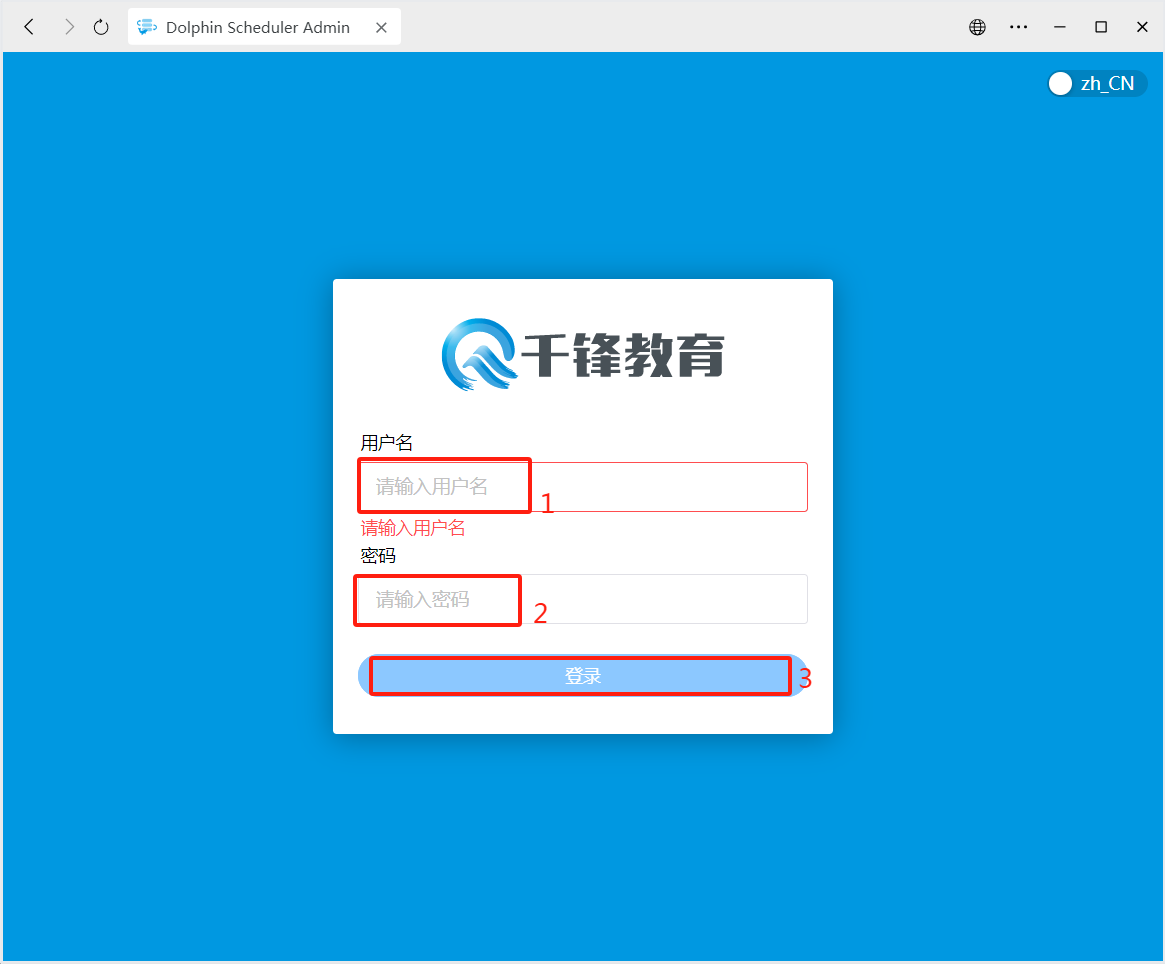



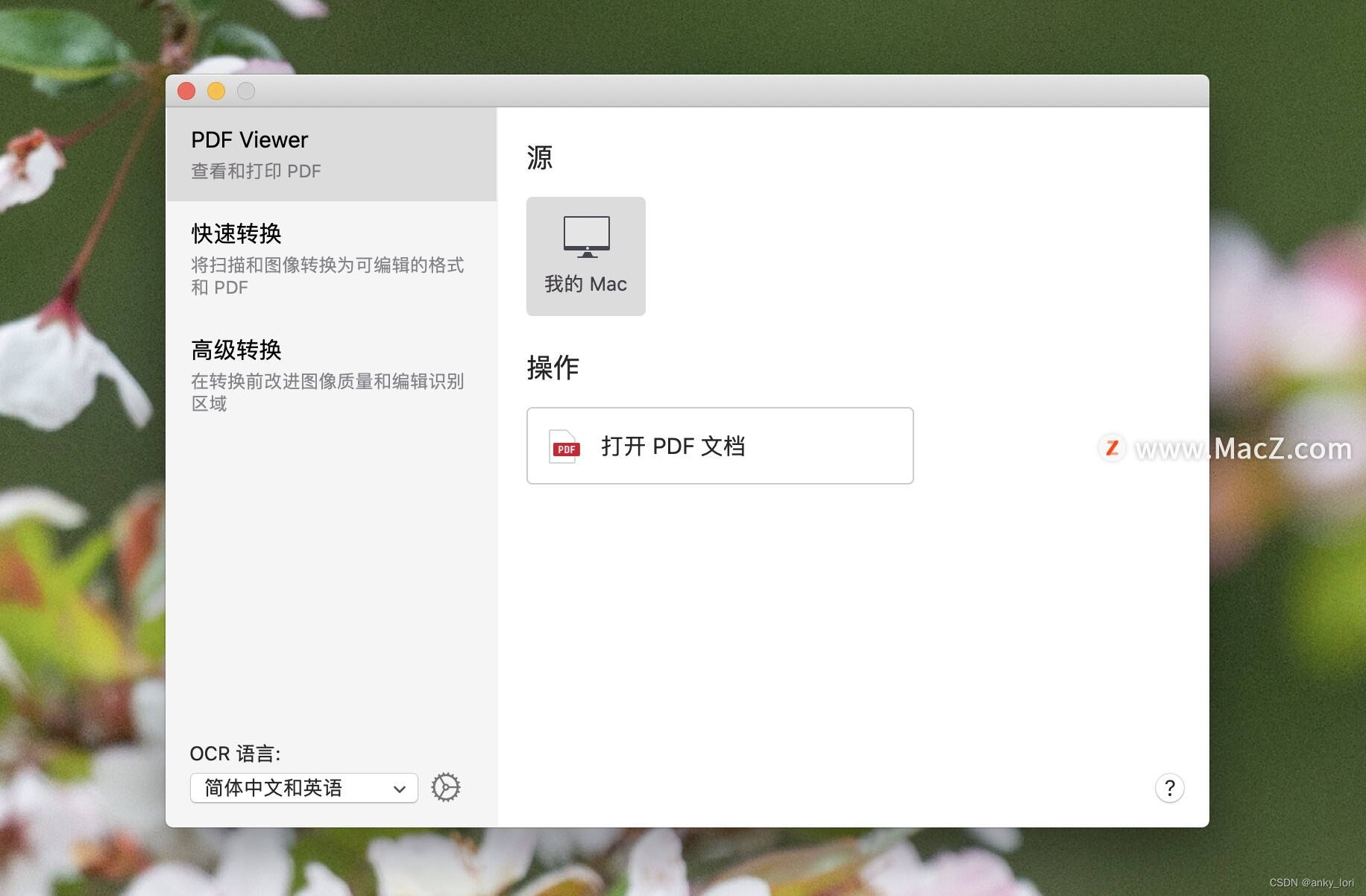
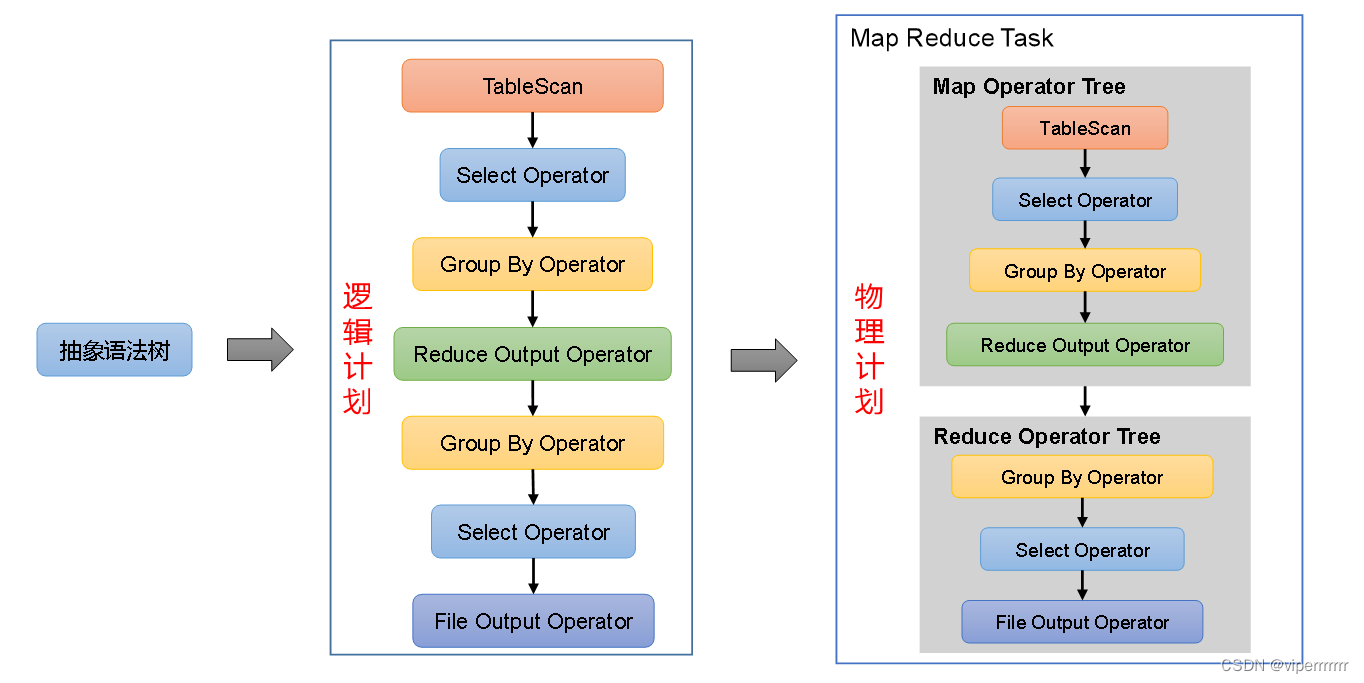
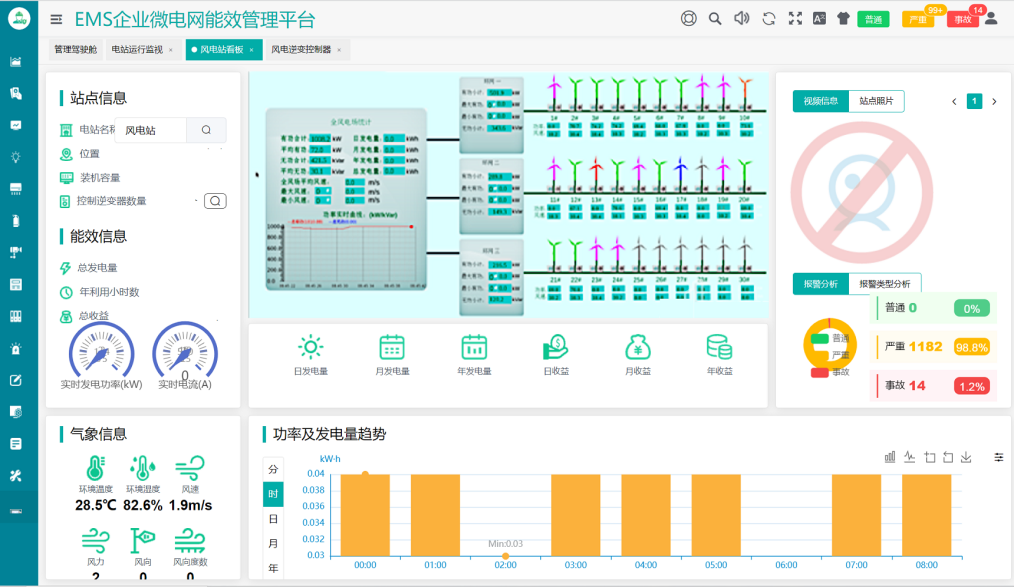
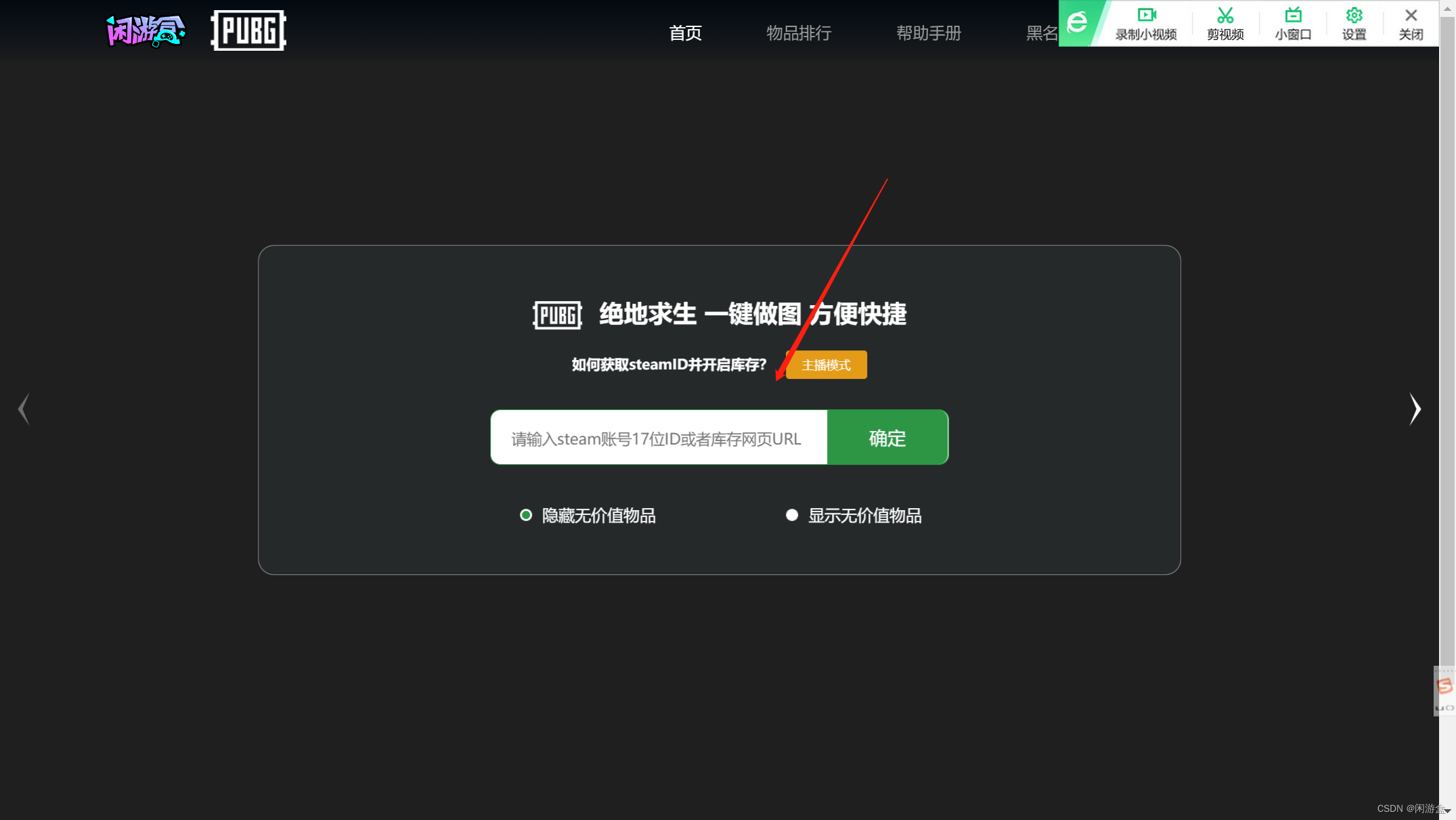

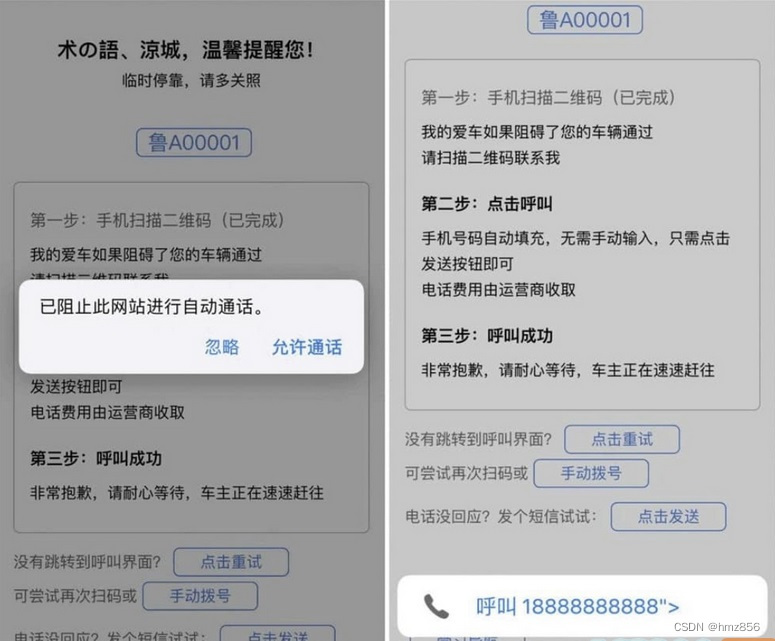

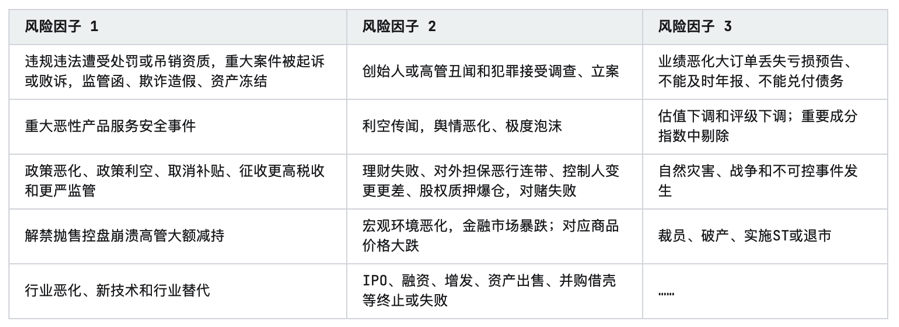
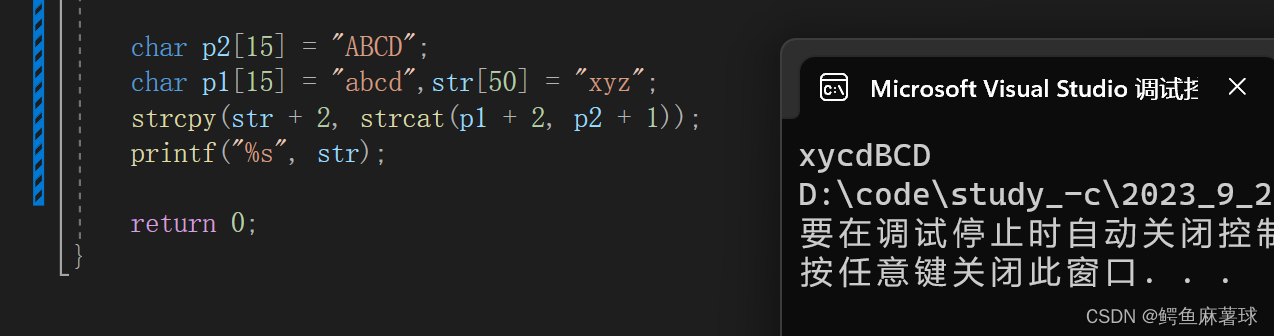
![2023年中国复合门产量、销量、产业链及市场规模分析[图]](https://img-blog.csdnimg.cn/img_convert/fe4ce562f35a8e29a5cba8bbf67e02de.png)